Autodesk Inventor에서는 여러 UCS(사용자 좌표계)를 정의할 수 있습니다.
빌딩 구성요소 제작을 사용하여 데이터를 내보낼 때 UCS를 선택할 수 있습니다. 그러면 데이터를 받는 응용프로그램에서 모형을 적절한 방향으로 가져올 수 있습니다.
원점을 기준으로 UCS 배치
부품 파일에서 원점을 기준으로 UCS를 배치할 수 있습니다.
- 부품 또는 조립품 파일을 엽니다.
- 부품 파일을 엽니다.
- 리본에서 3D 모형 탭
 작업 피쳐 패널
작업 피쳐 패널  UCS
UCS  를 클릭합니다.
를 클릭합니다. - 그래픽 창에서 임의의 부분을 클릭하여 UCS의 원점을 지정합니다. 또는 HUD를 사용하여 UCS 원점을 지정합니다. UCS 원점의 위치를 변경하려면 마우스 오른쪽 버튼을 클릭하고 다시 시작을 선택합니다.
- 축을 클릭하여 원하는 방향으로 UCS를 옮깁니다. 화살촉을 클릭하여 UCS를 회전합니다.
- 마우스 오른쪽 버튼을 클릭하고 마침을 선택합니다. UCS가 지정된 위치에 배치됩니다. UCS는 해당 위치 및 회전 배치 값에 대한 6개의 매개변수를 정의합니다.
기존 형상을 기준으로 UCS 배치
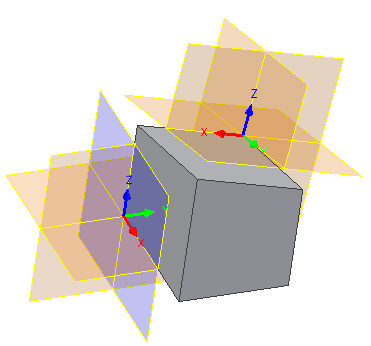
부품 파일에서 UCS는 기존 형상을 기준으로 배치할 수 있습니다.
UCS를 정의할 때 HUD(Heads Up Display)에 값을 입력할 수 있습니다.
- 삽입된 구성요소가 포함된 부품 파일을 엽니다.
- 리본에서 3D 모형 탭
 작업 피쳐 패널
작업 피쳐 패널  UCS
UCS  를 클릭합니다.
를 클릭합니다. - 원점을 지정합니다. 새 UCS에서의 점(0, 0, 0)입니다. 기존 형상을 사용하여 UCS를 배치할 때 항상 점 세 개를 선택해야 합니다(원점 및 X축과 Y축의 방향). 필요에 맞게 선택할 떄 UCS의 특정 그래픽 표현이 검은색으로 바뀝니다.
- 점을 지정하여 X축의 방향을 선택합니다.
- 점을 지정하여 Y축의 방향을 선택합니다. 이제 UCS가 정의되고 배치되었습니다. UCS는 6개의 매개변수(세 개의 위치 좌표와 세 개의 좌표)를 정의하여 회전 각도를 이끌어냅니다. 좌표와 회전은 대상 형상을 기준으로 하여 처음 배치 후에 매개변수 값이 0으로 설정됩니다. UCS를 재정의하여 위치를 간격뛰우기하는 경우 매개변수는 상대 변환을 반영합니다.
UCS에 맞게 스케치 형상 정렬
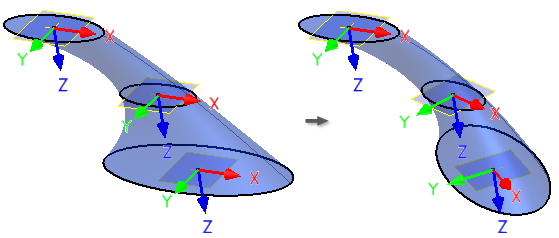
2D 스케치 명령에 대한 입력으로 UCS 트라이어드를 선택할 수 있습니다. 2D 스케치에 UCS 작업 피쳐를 사용할 수도 있습니다.
UCS 중심점에 맞게 스케치 원점이 정렬되고 중심점이 스케치에 투영됩니다.
UCS 위치가 변경되면(UCS 위치의 매개변수 또는 대상 형상이 변경되거나 UCS가 재정의되어), 스케치가 업데이트됩니다.